Android давно стал топовой мобильной ОС, но мало кто знает, что его можно без проблем установить и на ПК. Есть куча способов это сделать: от эмуляторов и загрузочных USB-версий до полностью автономных программ, как тот же BlueStacks. Каждый вариант хорош по-своему, но и недостатков хватает — зависит от того, что тебе нужно.
Если решил поставить Android на ноутбук или десктоп, есть о чём подумать. Давай разберёмся, какие варианты действительно работают, и какой подойдёт именно тебе.
Быстрый Ответ
Чтобы запускать Android-приложения на ПК, можно использовать эмуляторы, такие как BlueStacks, которые легко пойдут на любом компьютере. Ещё один вариант — настроить двойную загрузку Android рядом с Windows. Хочешь узнать больше? Читай дальше.
Самый простой эмулятор Android: BlueStacks
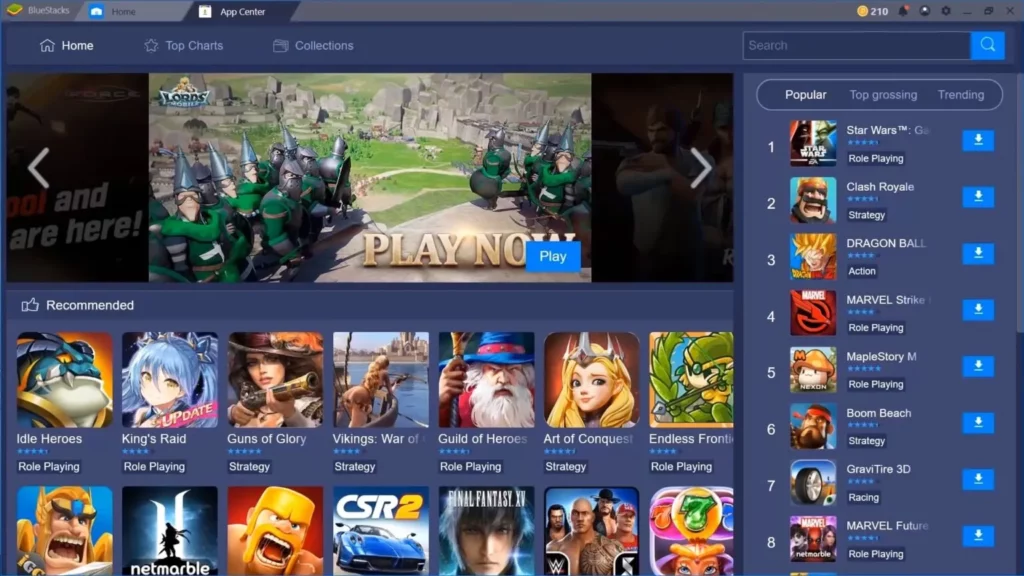
Если хочешь установить полноценный Android на ПК с Windows, включая домашний экран и лаунчер, тебе не обойтись без эмулятора. BlueStacks — один из самых проверенных вариантов, который появился ещё в 2011 году и до сих пор активно развивается.
BlueStacks впечатляет своей производительностью и предлагает гораздо больше, чем просто виртуальный Android. Среди его фишек — простой интерфейс, оптимизация для игр, настройка клавиш, поддержка нескольких экземпляров для одновременного запуска приложений и даже возможность входа под несколькими аккаунтами Google.
BlueStacks — один из самых популярных эмуляторов Android для ПК.
Пользовательский интерфейс Windows предоставляет быстрое переключение между приложениями в формате вкладок в верхней части окна. Однако те, кто хочет установить собственные лаунчеры, могут быть разочарованы, так как эта функция была удалена с выпуском BlueStacks 4. В то же время, BlueStacks интегрируется с Windows для передачи файлов, таких как APK, и даже поддерживает универсальное копирование и вставку.
BlueStacks в основном остается виртуальной машиной, поэтому вы не получите полную производительность системы, но это упрощает установку и запуск приложений. Последняя версия Bluestacks 5 имеет множество улучшений производительности, позволяющих работать как на мощных, так и на более доступных ПК. Единственным недостатком может быть необходимость переносить предложения спонсируемых приложений. Несмотря на это, мы считаем, что BlueStacks остается одним из лучших способов запуска Android на ПК и компьютерах macOS.
Android на ПК для геймеров: MEmu
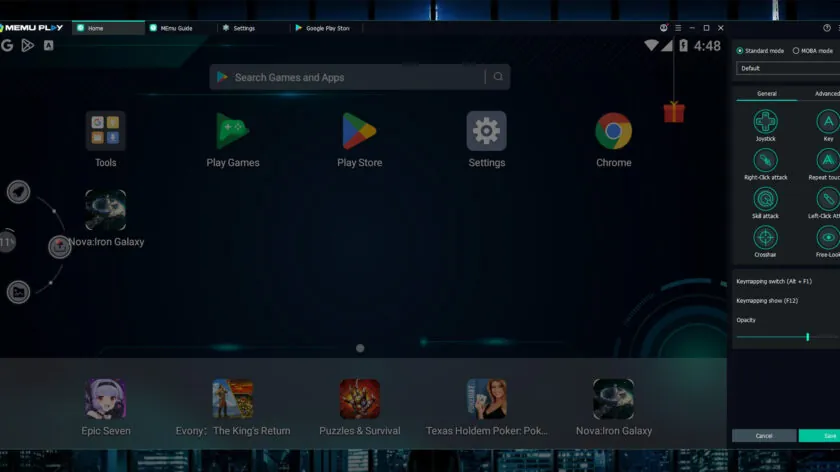
Если вам нужно простое решение для запуска игр для Android на ПК с Windows, возможно, вы заинтересуетесь MEmu. Это китайское программное обеспечение поддерживается рекламой, что может вызвать некоторое недовольство по сравнению с альтернативами. Однако игровые функции MEmu могут быть полезны для определенных пользователей.
MEmu поддерживает запуск нескольких экземпляров приложений одновременно, что позволяет иметь несколько аккаунтов в одном приложении. Также предоставляется поддержка клавиатуры, мыши и геймпадов, что позволяет играть в игры так, как вам удобно. Другие функции включают возможность загрузки приложений и изменения размера окна до минимального размера, что помогает предотвратить выход приложений из строя.
С точки зрения производительности, MEmu изначально стал популярным выбором как более быстрый эмулятор по сравнению с BlueStacks 3. Однако с течением времени гонка стала гораздо более равной, учитывая улучшения производительности в BlueStacks 5. Последняя версия MEmu поддерживает Android 12 и обеспечивает совместимость со старыми версиями.
Существует также ряд других игровых клиентов, которые позволяют установить Android на ПК, такие как Gameloop (ранее известный как Tencent Gaming Buddy), NoX и другие. Посмотрите наш список лучших эмуляторов Android, чтобы узнать больше о различных нишевых вариантах.
Чистая эмуляция Android с помощью Genymotion
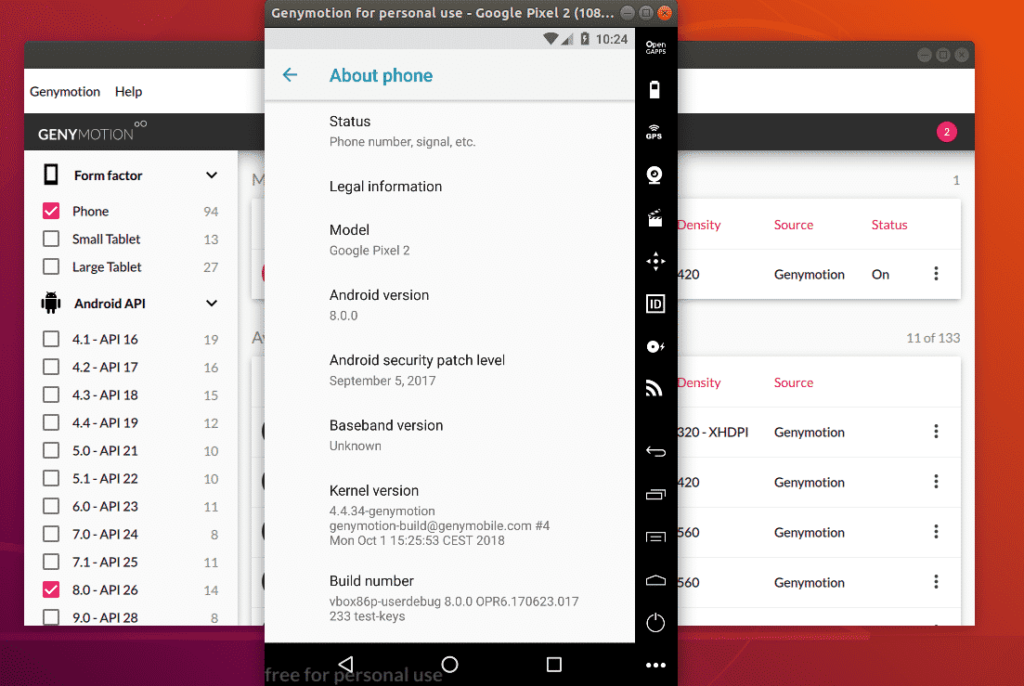
Genymotion — это проект Android на ПК, который, хотя и устаревший, все еще предоставляет чистую эмуляцию Android с множеством вариантов конфигурации для индивидуального использования. Это программное обеспечение запускает виртуальное устройство Android из VirtualBox, которое также необходимо установить.
Одним из главных преимуществ Genymotion является возможность симуляции GPS, камеры, SMS и звонков, мультитач и практически всех других аппаратных функций Android. Дополнительные функции включают доступ к ADB, поддержку различных сред тестирования приложений и возможность работы с облаком через такие сервисы, как Amazon и Alibaba.
Однако важно помнить, что Genymotion в первую очередь ориентирован на разработчиков, которым необходима среда для тестирования своих приложений. Это профессиональное программное обеспечение с соответствующими ценовыми планами. Тем не менее, вы можете загрузить и использовать бесплатную версию Personal Edition.
Установка Android x86.org на компьютер с двойной загрузкой
Следующим в списке идет бесплатный вариант с открытым исходным кодом: проект Android-x86.
Основанный на открытом исходном коде проекта Android, Android-x86.org стремится сделать Android доступным для всех владельцев ПК. Это делает Android x86 одним из лучших вариантов, если вы хотите установить последнюю версию Android на компьютер и использовать его в качестве основной операционной системы или запустить на виртуальной машине. Программное обеспечение предлагает практически чистый Android без каких-либо дополнений, что представляет собой смешанную картину. Хорошей новостью является то, что Google Mobile Services (GMS) устанавливаются по умолчанию. Плохая новость заключается в том, что использование сенсорного устройства на рабочем столе не так интуитивно понятно.
К сожалению, процесс установки Android-x86 немного более сложен, чем установка некоторых других приложений, перечисленных здесь. Стандартный способ заключается в записи образа Android-x86 на загрузочный компакт-диск или USB-накопитель, а затем установке операционной системы Android непосредственно на жесткий диск. Как альтернативу, вы можете установить Android-x86 на виртуальную машину, такую как VirtualBox, что позволит вам получить доступ к Android из вашей основной операционной системы.
Внутри вашей виртуальной машины вы сможете загрузить файл ISO и выполнить установку операционной системы. Официальное руководство по различным методам установки Android-x86 доступно по ссылке здесь.
Создайте виртуальное устройство с помощью Android Studio.
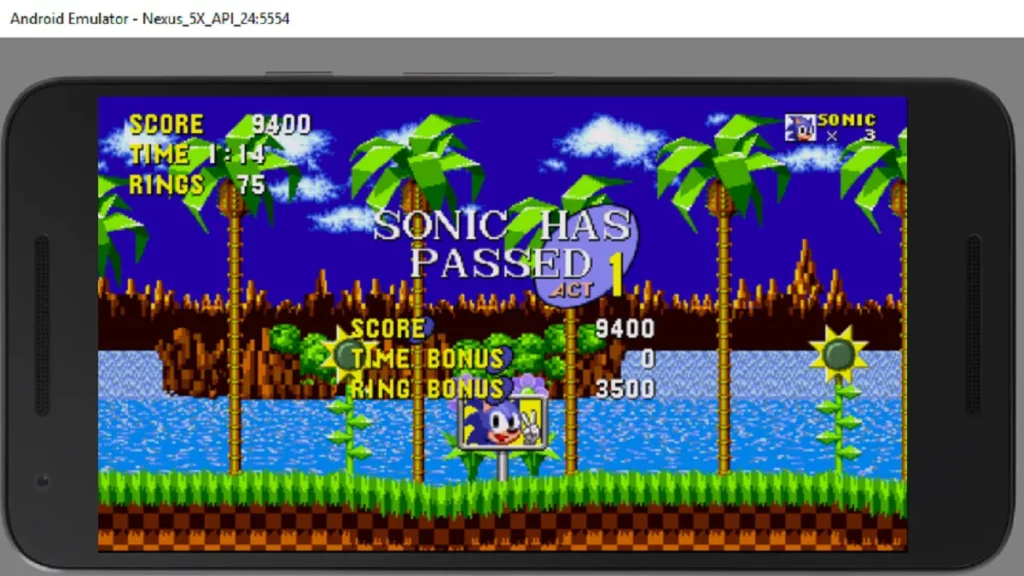
В основном для разработки приложений под Android используется инструмент под названием Android Studio. Это программное обеспечение, которое разработчики используют для написания кода, тестирования своих приложений и управления проектами. Оно также включает в себя мощный «Менеджер виртуальных устройств Android» (AVD Manager) для настройки и установки эмуляторов, которые могут эффективно функционировать под управлением полноценной операционной системы Android.
Использование такого виртуального устройства Android обладает рядом преимуществ. Если выбрать архитектуру x86_64, можно использовать аппаратное ускорение для улучшения производительности виртуального устройства Android. Во многих случаях это обеспечивает плавную работу, особенно на более мощном оборудовании.
Еще одним значительным преимуществом AVD является то, что он поставляется с последней версией Android. В действительности, многие разработчики в первую очередь используют AVD для ознакомления с новыми обновлениями Android и оценки их влияния на свои приложения. Это означает, что вы даже можете испытывать бета-версии Android до их официального выпуска! Еще одним преимуществом разработки на виртуальном устройстве с самого начала является возможность установить Google Play Store на некоторые из них. Это обеспечивает доступ ко всем приложениям, которые вы уже используете!
Однако настройка AVD требует немного больше усилий, чем некоторые другие варианты в этом списке. Сначала вам потребуется загрузить и установить Android Studio вместе с SDK. Затем вам нужно будет создать новое виртуальное устройство, что позволит вам выбрать параметры, такие как размер дисплея, объем памяти и версию Android. К сожалению, совмещение Android Studio, Android SDK (в котором содержится AVD) и платформы Android занимает немало места на жестком диске.
Этот метод легко работает на OS X, Windows и Linux. Вы можете найти Android Studio вместе с AVD Manager по этой ссылке.
Какой лучший вариант установки Android на ПК?
Каждый из способов имеет свои сильные и слабые стороны, и выбор оптимального зависит от ваших потребностей и предпочтений в использовании Android на компьютере.
В течение многих лет Microsoft предлагала возможность запуска приложений Android в Windows через установленную подсистему. Однако в марте 2024 года эта возможность была прекращена, возможно, из-за недостаточного внедрения.
Теперь, без официального решения от Microsoft, Bluestacks и другие эмуляторы становятся лучшим выбором для установки Android на ПК с Windows. Еще один вариант — Genymotion, который использует виртуализацию VirtualBox. Хотя Android-x86 может служить хорошим доказательством концепции, его практичность в сравнении с другими обсуждаемыми в этой статье вариантами ограничена. Эмуляторы также предлагают множество игровых функций, которые часто отсутствуют в мобильных операционных системах.
Нельзя не отметить и установку AVD Manager, представляющую собой еще одно значимое решение. Хотя она поставляется только вместе с Android Studio, ее производительность и гибкость не вызывают сомнений. Кроме того, она полностью бесплатна, официально поддерживается Google и постоянно обновляется.
Часто задаваемые вопросы
Можно установить Android на свой компьютер без эмулятора?
Нет. Новые политики Windows 11 больше не поддерживают установку приложений Android на компьютер без использования эмулятора.
Как установить Android на компьютер и сделать двойную загрузку?
Есть различные методы установки Android на ПК, начиная от установки стороннего эмулятора до двойной загрузки операционной системы на базе Android. Каждый из этих методов подробно описан в вышеприведенной статье.
Можно установить Android на старый компьютер?
Конечно, на старом компьютере можно запустить Android с помощью эмулятора или виртуальной машины.
Как перейти с Windows на Android?
В большинстве случаев невозможно полностью перейти с Windows на Android. Однако можно запустить эмуляцию Android поверх существующей операционной системы Windows.
